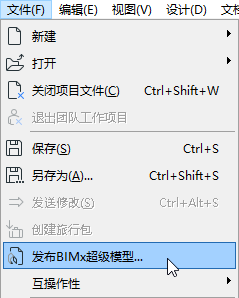
使用该方法(文件> 发布BIMx 超级模型)来创建一个新的超级模型发布器集或重新发布一个现有的发布器集。
通过在3D窗口中设置期望视图来开始。这将是您的超级模型的基础。
如果您想在BIMx模型中包含一个相机位置的画廊,将相机放置在平面图上并选择一个。
以BIMx格式保存ARCHICAD模型前,请先进行优化,以确保最佳表现效果。
1。使用文件 > 发布BIMx 超级模型 命令。
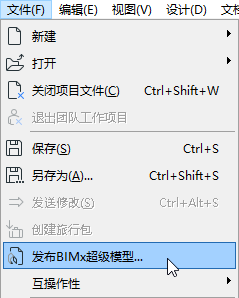
2。在出现的对话框中,选择创建新的发布器集。
3。选择一个发布方法:上传BIMx模型到传递网站 或保存文件。
–上传BIMx模型到传递网站将把文件上传到网站 bimx.graphisoft.com. (在使用该网站前您必须注册。)
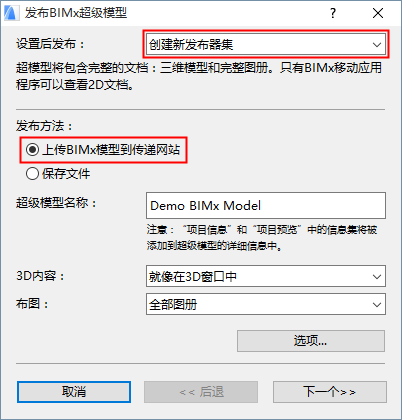
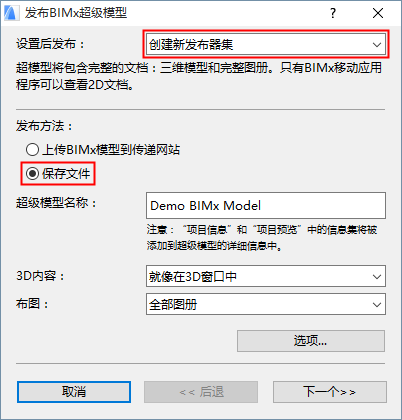
4。超级模型名称:可选择使用字段来重命名超级模型。
注意:超级模型将包括ARCHICAD项目信息和项目预览数据。
5。3D内容: 选择一个选项来过滤模型的3D内容:
–就像在3D窗口中:使用当前视图
–隐藏对象与 仅保留结构元素选项限制在3D视图中包含的元素,从而减少文件大小。根据可用于查看BIMx超级模型的移动设备,这可能是重要的。
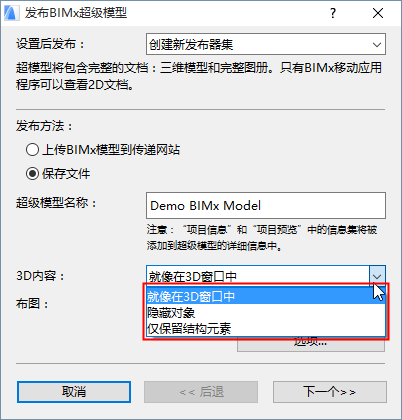
6。布图:选择包括在BIMx 超级模型中的布图内容:全部图册; 无图册; 或一个选定的子集。
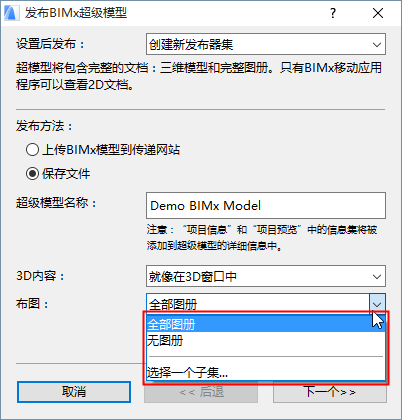
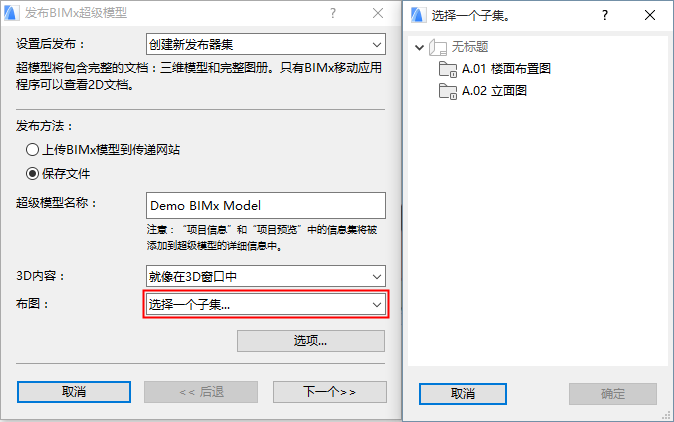
注意:当使用一个向导时,您不能添加或删除单独的布图到新建发布器集。要做到这一点,您必须使用发布器-管理器。
7。点击选项来打开BIMx导出选项。
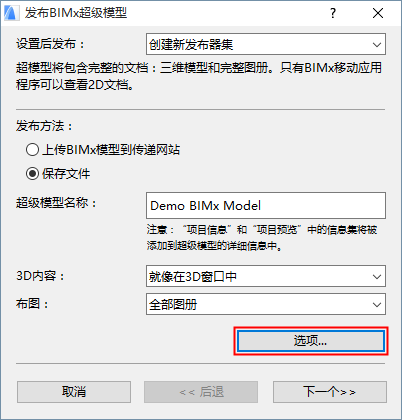
更多说明,参见步骤3:设置BIMx导出选项。
8。点击 下一步。
9。依据您选择的发布方法设置选项(上传或保存)。
–如果您在 上传 BIMx 超级模型:
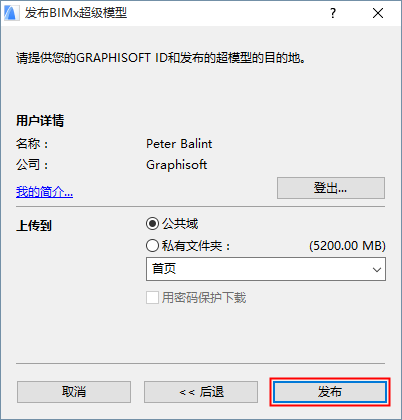
-选择上传到公共领域还是一个私人文件夹。如果您选择私人文件夹,您可以选择对该文件夹进行密码保护。
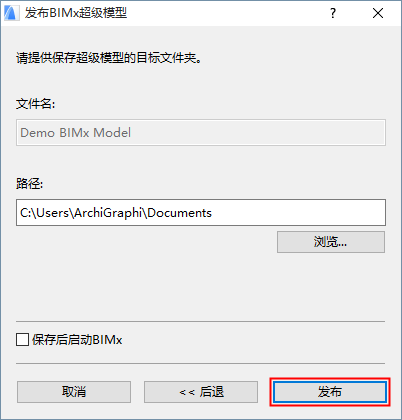
-输入一个目标文件路径。
-可选择勾选保存后启动BIMx打开BIMx桌面查看器中的BIMx模型。
10。点击 发布。
更多说明,参见步骤4:发布过程。